 下载文档
下载文档
我们在利用WPS表格和Excel表格进行日常办公时,经常会输入许多数据,若我们想从众多数据中提取符合条件的记录,还要一个一个去找吗?当然不必,此时我们可以利用Excel表格中DGET 函数来从数据库提取符合指定条件的单个记录,利用DGET函数就会方便快捷,那如何在EXCEL表格中使用该函数呢?下面我们一起来学习一下具体怎么操作吧。
首先,新建或清空一个Excel表格,如图。
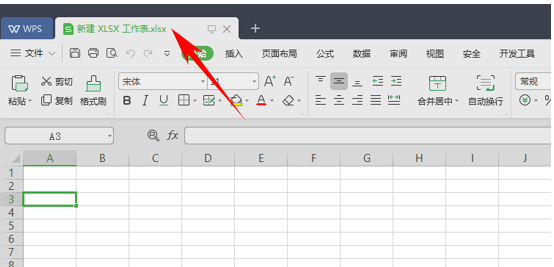 点击了解企业级方案
点击了解企业级方案
新建完成后我们在表格内输入一些数据,如图。
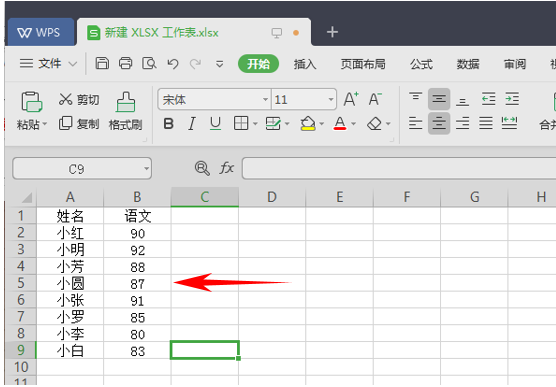 点击了解企业级方案
点击了解企业级方案
设置条件区域,即查找目标。在单元格A14和单元格A15输入条件,如图所示。 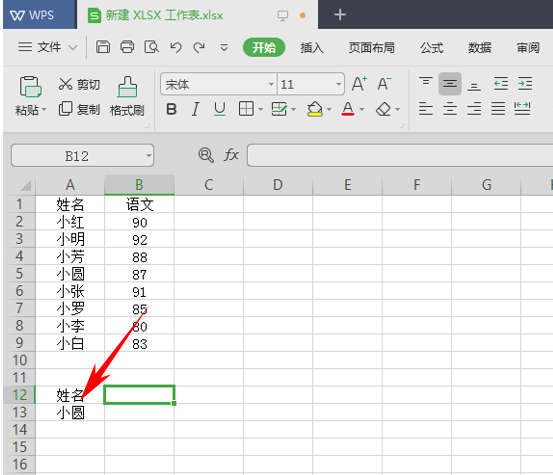 点击了解企业级方案
点击了解企业级方案
设置显示结果区域。在单元格b12输入,如图所示。 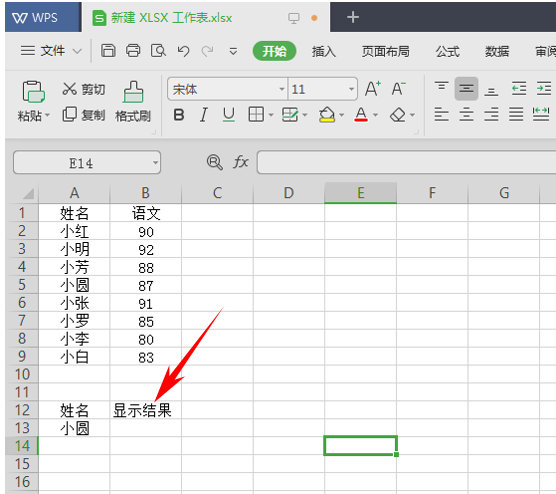 点击了解企业级方案
点击了解企业级方案
设置完成后,单击工具栏中公式-插入函数。选择数据库,选择DGET函数。
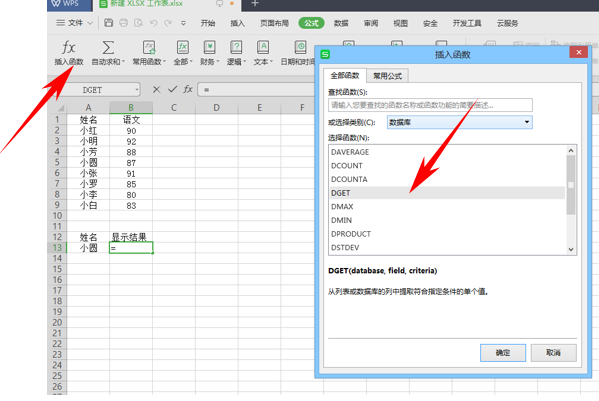 点击了解企业级方案
点击了解企业级方案
在对话框内依次填入”A1:B9″ (数据库区域)、2(操作域)、 “A12:A13″(条件)。
 点击了解企业级方案
点击了解企业级方案
输入后,确定便可得到。
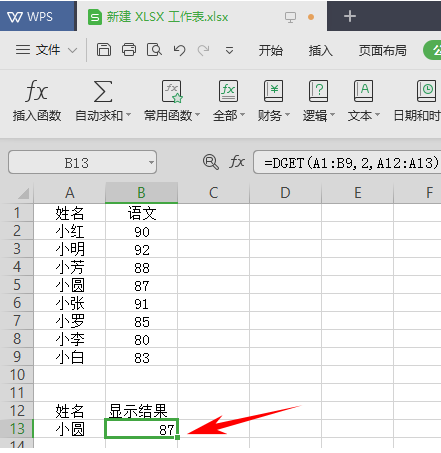 点击了解企业级方案
点击了解企业级方案
那么,在WPS表格和Excel表格当中,DGET函数来从数据库提取符合指定条件的单个记录得方法,是不是非常简单呢,你学会了吗?
 下载文档
下载文档

选择支付方式:
 微信支付
微信支付付款成功后即可下载
如有疑问请关注微信公众号ggq_bm后咨询客服